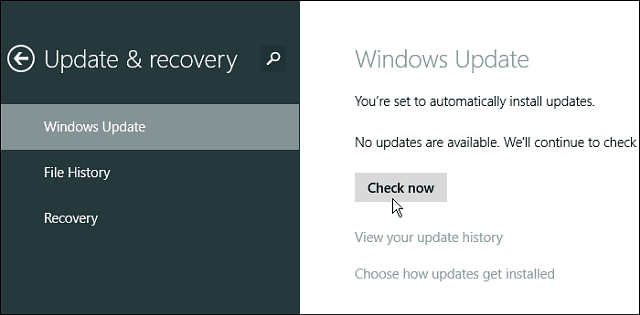Windows-uppdateringar är inställda på att automatiskt ladda ner och installera i Windows 8.1, men om du vill ha mer kontroll över dem så här ställer du in uppdateringar.
Vi vet alla att hålla ditt Windows-system uppdaterat är avgörande för att det ska fungera smidigt och för att skydda mot skadlig kod. Det bästa är att Microsoft har Windows-uppdateringar inställda för att ladda ner och installera automatiskt. Detta är perfekt för en hemmabrukare, men erfarna elanvändare kan behöva mer kontroll över dem, särskilt med ett kraftigt anpassat system med specialiserade program.
Samma alternativ för att hantera Windows-uppdateringar som ingår i Windows 7 och 8 ingår i 8.1-uppdateringen, men att komma dit är annorlunda i det moderna gränssnittet.
Hantera Windows-uppdateringar i Windows 8.1
Det enklaste sättet att komma dit du kan hantera uppdateringar i det moderna gränssnittet är bara typ:Windows uppdatering från Startskärmen. Välj sedan "Välj om Windows-uppdateringar automatiskt ska installeras."
Dricks: Sökfunktionen i Windows 8.1 har förbättrats mycket. För mig liknar det att använda sökfältet från Windows 7-startmenyn. Om du arbetar med program på skrivbordet trycker du bara på Windows-nyckeln och skriver vad du letar efter.
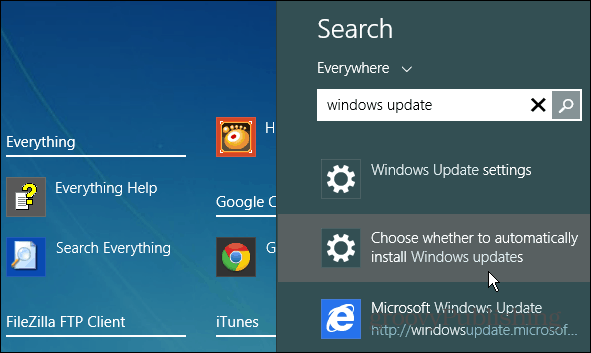
Det tar dig till skärmen du behöver vara på. Här kan du välja hur du vill att Windows ska leverera dina uppdateringar.
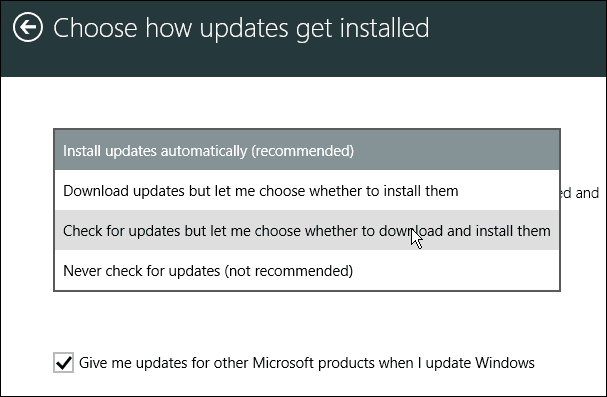
Hantera Windows Update från Desktop
Om du inte vill ta itu med det moderna gränssnittet och föredrar att behålla din dator på skrivbordet är samma inställningar för att hantera Windows Update fortfarande tillgängliga i Kontrollpanelen.
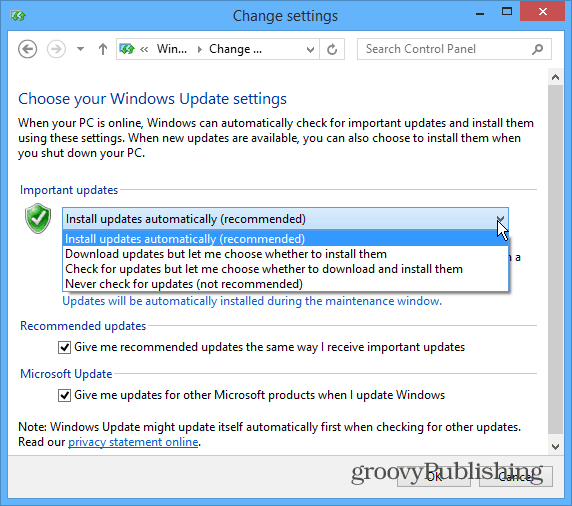
Sök manuellt efter uppdateringar
Oavsett hur du ställer in Windows på hanterade uppdateringar kan du alltid kontrollera manuellt. Meddelande från den här skärmen kan du också välja länken för att välja hur uppdateringar ska installeras. Det tar dig till skärmen som visas i början av artikeln.